Mudanças entre as edições de "Configuração Oficial"
De Oazez
| Linha 11: | Linha 11: | ||
<center>[[Arquivo:imagem15sipsim.jpg]]</center> | <center>[[Arquivo:imagem15sipsim.jpg]]</center> | ||
| + | |||
| + | :Atenção: a data em vermelho se trata da licença de uso tanto do SIB quanto do SIP, fique atento á esse período, após vencimento entrar em contato com OAZEZ. | ||
:Após isso o sistema buscará as informações da sua Operadora diretamente no site da OAZEZ. Confira os dados importados, principalmente Razão Social, CNPJ e Registro ANS. | :Após isso o sistema buscará as informações da sua Operadora diretamente no site da OAZEZ. Confira os dados importados, principalmente Razão Social, CNPJ e Registro ANS. | ||
| − | + | ||
:Em seguida, defina a Modalidade e Segmento. Informe também o número do último SIB e SIP enviados. | :Em seguida, defina a Modalidade e Segmento. Informe também o número do último SIB e SIP enviados. | ||
Edição das 09h47min de 25 de setembro de 2017
- Ao instalar o SIPSIM, a primeira tarefa a ser feita é informar os dados da Operadora juntamente com a chave de liberação de funcionamento fornecida pela OAZEZ.
- Selecione na opção Manutenção o item Cadastrar Operadora.
- Clique no botão Autorização da OAZEZ e informe o seu login e senha (O mesmo login e senha que é usado para acessar o site opção cliente).
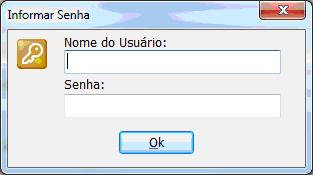
- Atenção: a data em vermelho se trata da licença de uso tanto do SIB quanto do SIP, fique atento á esse período, após vencimento entrar em contato com OAZEZ.
- Após isso o sistema buscará as informações da sua Operadora diretamente no site da OAZEZ. Confira os dados importados, principalmente Razão Social, CNPJ e Registro ANS.
- Em seguida, defina a Modalidade e Segmento. Informe também o número do último SIB e SIP enviados.
- Após isso, basta apertar o botão “Gravar Alterações” e pronto! Seu sistema está habilitado para uso.
- Um detalhe importante é que os campos modalidade e segmento, a exemplo de outros campos, estão preenchidos na cor Azul. Esse detalhe é importante, pois, todos os campos preenchidos com essa cor oferecem opção de consulta dos itens/dados adequados ao preenchimento ou busca de cadastros, conforme o caso. Para visualizar as opções, basta apertar a tecla <F4>.
- Ao pressionar <F4> uma nova tela será exibida para busca e seleção da Opção.
- Alguns programas de busca basta selecionar a opção e pressionar <enter> outros a seleção se da pelo <F5>.
- Leia atentamente este manual, bem como os manuais do SIB e SIP fornecidos pela ANS
- Tabelas Utilizadas no SIPSIM – Padrão ANS:
- Ainda no Menu Manutenção temos a relação de todas as tabelas definidas pela ANS. Estas tabelas somente serão atualizadas de acordo com as mudanças na legislação vigente e através de programas de atualização fornecidos pela OAZEZ. Para visualizá-las, basta entrar no menu Manutenção e escolher a opção Tabelas ANS.
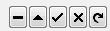 Esta barra de opções permite: Apagar
Esta barra de opções permite: Apagar  a linha, Alterar
a linha, Alterar  , Confirmar
, Confirmar  a alteração ou inclusão realizada, Cancelar
a alteração ou inclusão realizada, Cancelar  alteração ou inclusão, Atualizar
alteração ou inclusão, Atualizar  a tabela.
a tabela.
- Para inserir uma nova linha na Tabela ANS, bastar apertar a tecla INSERT do teclado, informe a coluna ID e depois a coluna DESCRICAO e confirme no botão
 .
.
- Sempre que tomar ciência da alteração da legislação, que interfira no funcionamento do SIPSIM, favor consultar a OAZEZ.

